För att enkelt hålla reda på alla trendhistorier har jag skapat ett speciellt Facebook-nyhetsflöde. Förutom att skanna igenom de senaste berättelserna gillar jag att titta på videoklipp också. För mer bekvämlighet föredrar jag att använda bildtexter i videorna. Om du också tillhör samma territorium, skulle du uppskatta den här snabbguiden om att aktivera bildtexter eller undertexter i Facebook-videor på din iPhone, iPad, Android och dator.
Du får flera alternativ för att anpassa bildtexten för Facebook-videor på skrivbordet. Du kan till exempel konfigurera bakgrundsfärg, textstorlek och till och med bakgrundsopacitet.
- Så här aktiverar du bildtexter i Facebook-videor på iPhone och iPad
- Slå på undertexter i Facebook-videor på Android
- Aktivera bildtexter i Facebook-videor på datorn
Så här aktiverar du bildtexter i Facebook-videor på iPhone och iPad
På din iOS-enhet måste du justera dina enhetsinställningar för att visa bildtexter på Facebook.
Steg 1. Öppna appen Inställningar på din iOS-enhet → Tryck på Allmänt.
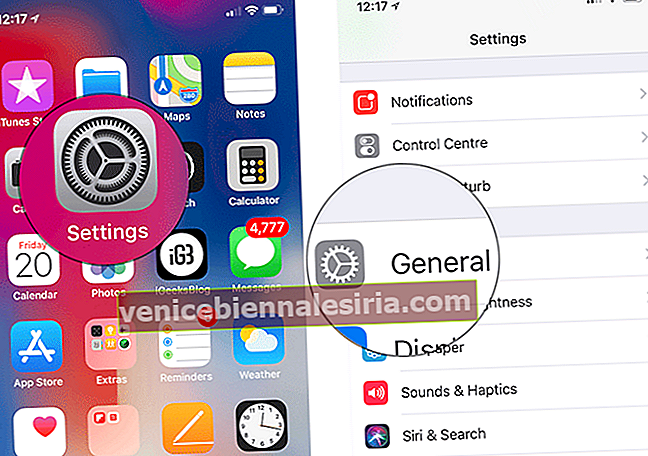
Steg 2. Klicka nu på Tillgänglighet → Tryck på Undertexter och textning.

Steg 3. Slå sedan på strömbrytaren bredvid Closed Captions + SDH.

Hädanefter får du bildtexter i dina videor. Tänk på att vissa videor kanske inte har textning.
Slå på undertexter i Facebook-videor på Android
Med Facebook för Android kan du få undertexter direkt från appen.
Steg 1. Öppna Facebook på din enhet.
Steg 2. Klicka nu på menyknappen → Bläddra ner och tryck på Inställningar och sekretess → Tryck på Appinställningar.

Steg 3. Klicka därefter på Undertextinställningar.

Nu har du två alternativ:
- Visa alltid undertexter
- Visa bara undertexter när ljudet är av
Du kan välja något av de två alternativen.

Från och med nu får du undertexter i dina Facebook-videor, bara om de är tillgängliga.
Om du någonsin vill ändra dig och inte vill ha dem, gå bara tillbaka till Appinställningar och stäng av strömbrytaren till slut.
Aktivera bildtexter i Facebook-videor på datorn
Steg 1. Öppna vilken webbläsare som helst på din dator och gå till facebook.com.
Steg 2. Klicka nu på menyknappen längst upp till höger.
Steg 3. Klicka sedan på Inställningar.

Steg 4. Klicka sedan på Videos i sidofältet.

Steg 5. Nästa steg måste du klicka på rullgardinsmenyn bredvid Visa alltid bildtexter och välj PÅ.

Du har också möjlighet att justera bildtexter. För att göra det, klicka på Redigera och konfigurera sedan alternativen efter önskemål.
Du kan anpassa textningens bakgrundsfärg, bakgrundsopacitet, textfärg och textstorlek. I slutet, se till att klicka på Spara ändringar för att bekräfta.

Framöver kommer du att få bildtexter (om de är tillgängliga) i Facebook-videor på skrivbordet.
Du kan enkelt avvisa bildtexter om du inte vill använda dem längre. För att göra det, följ samma steg som nämnts ovan och välj sedan Av bredvid Visa alltid bildtexter.
Det är klart!
Avslutar
Vilken är din favoritfunktion i den här populära appen för sociala nätverk? Dela det nedan i kommentarerna.
Läs: Bästa Facebook-alternativ för iPhone och iPad








![Installera nya skärmsläckare i Mac OS X [How-to]](https://pic.venicebiennalesiria.com/wp-content/uploads/blog/2774/HSGOOLGDE3pic.jpg)
